एक्सप्लोरर टास्कबार शॉर्टकट को विंडोज 10 में अपना पसंदीदा फ़ोल्डर खोलें
विंडोज 10 (Windows 10) टास्कबार(Taskbar) एक्सप्लोरर.एक्सई शॉर्टकट आइकन , डिफ़ॉल्ट रूप से, त्वरित एक्सेस(Quick Access) फ़ोल्डर खोलता है । हम पहले ही देख चुके हैं कि कैसे आप क्विक एक्सेस के बजाय एक्सप्लोरर को इस पीसी के लिए खुला बना(make Explorer open to This PC instead of Quick Access) सकते हैं । इस पोस्ट में, मैं आपको बताऊंगा कि इसे अपनी पसंद का कोई भी(ANY) फोल्डर कैसे खोलें।
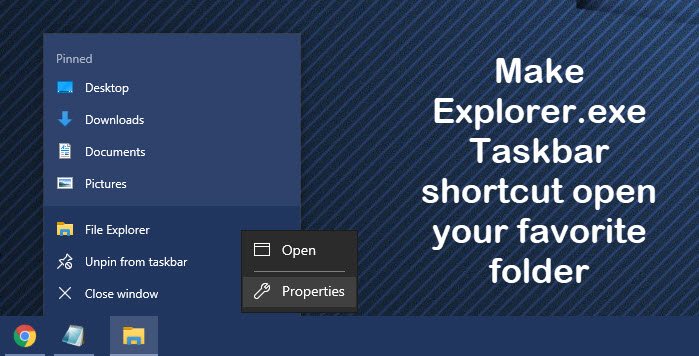
एक्सप्लोरर टास्कबार(Make Explorer Taskbar) शॉर्टकट को अपना पसंदीदा फ़ोल्डर खोलें
(Right-click)एक्सप्लोरर टास्कबार आइकन पर (Explorer)राइट-क्लिक करें और फिर छोटे एक्सप्लोरर आइकन पर राइट-क्लिक करें और गुण चुनें।
अब गुण शॉर्टकट(Properties Shortcut) टैब के अंतर्गत, लक्ष्य बॉक्स में, % (Target)windir%\explorer.exe के बाद, उस फ़ोल्डर का पथ जोड़ें जिसे आप आइकन पर क्लिक करने पर खोलना चाहते हैं ।
छवि में, मैंने फ़ोल्डर पथ C:\Users\ACK\Downloads का उपयोग किया है और इसे अपना कस्टम डाउनलोड(Downloads) फ़ोल्डर खोलने के लिए सेट किया है।

यदि आप चाहते हैं, तो कहें कि आपका C ड्राइव खोला जाना है, बस C:\ का उल्लेख करें । एक बार हो जाने के बाद अप्लाई/ओके पर क्लिक करें।
windir%\explorer.exe के बाद इसके पथ का उल्लेख करके अपनी पसंद के किसी भी फ़ोल्डर को खोल सकते हैं । आप इसे ओपन सिस्टम फोल्डर भी बना सकते हैं।
यहां कुछ महत्वपूर्ण सिस्टम फोल्डर के लिए कुछ कमांड दिए गए हैं जिनका आप उपयोग कर सकते हैं:
दस्तावेज़ फ़ोल्डर खोलने के लिए:
%windir%\explorer.exe ::{450D8FBA-AD25-11D0-98A8-0800361B1103}
नेटवर्क फ़ोल्डर खोलने के लिए:
%windir%\explorer.exe ::{208D2C60-3AEA-1069-A2D7-08002B30309D}
रीसायकल बिन खोलने के लिए:
%SystemRoot%\explorer.exe /N,::{645FF040-5081-101B-9F08-00AA002F954E}
कंप्यूटर खोज फ़ोल्डर खोलने के लिए:
%SystemRoot%\explorer.exe ::{1F4DE370-D627-11D1-BA4F-00A0C91EEDBA}
नियंत्रण कक्ष खोलने के लिए:
%SystemRoot%\explorer.exe ::{20D04FE0-3AEA-1069-A2D8-08002B30309D}\::{21EC2020-3AEA-1069-A2DD-08002B30309D}
आशा है कि यह आप के लिए काम करता है!
Related posts
विंडोज 10 के फाइल एक्सप्लोरर में लीगेसी सर्च बॉक्स को कैसे इनेबल करें?
विंडोज 10 में सभी विंडो को मैक्सिमाइज्ड या फुल-स्क्रीन कैसे खोलें
Q-Diris विंडोज 10 के लिए क्वाड एक्सप्लोरर रिप्लेसमेंट फ्रीवेयर है
विंडोज 10 में नया फोल्डर बनाते समय फाइल एक्सप्लोरर क्रैश या फ्रीज हो जाता है
विंडोज 10 में फाइल एक्सप्लोरर में प्रिंट डायरेक्टरी फीचर जोड़ें
विंडोज 10 में फाइल एक्सप्लोरर क्रैशिंग इश्यू को ठीक करें
विंडोज 10 पर इंटरनेट एक्सप्लोरर में गायब पसंदीदा को ठीक करें
विंडोज 10 के फाइल एक्सप्लोरर को सभी मीडिया फाइलों के लिए थंबनेल कैसे बनाएं
फिक्स फाइल एक्सप्लोरर विंडोज 10 में प्रतिक्रिया नहीं दे रहा है
स्क्रीनशॉट कहाँ सहेजे जाते हैं? विंडोज 10 में बदलें उनकी लोकेशन -
फाइल एक्सप्लोरर से विंडोज 10 में एफ़टीपी सर्वर से कैसे कनेक्ट करें -
विंडोज 10 पर इंटरनेट एक्सप्लोरर कैसे स्थापित करें
विंडोज 10 के लिए SysInternals Process Explorer टूल का उपयोग कैसे करें
विंडोज 10 में कौन सा ब्राउजर आपकी बैटरी को ज्यादा समय तक चलेगा?
विंडोज 10 में डाउनलोड और अन्य यूजर फोल्डर को कैसे रिस्टोर करें -
विंडोज 10 के फाइल एक्सप्लोरर में फोल्डर के व्यू टेम्प्लेट को कैसे बदलें
विंडोज 10 में फाइलों को कैसे स्टार करें?
विंडोज 10 के लिए बेस्ट फाइल एक्सप्लोरर टिप्स एंड ट्रिक्स
विंडोज 10 में एक फोल्डर में सभी फाइलों का नाम कैसे बदलें
विंडोज 11 में विंडोज 10 एक्सप्लोरर और संदर्भ मेनू को वापस कैसे प्राप्त करें
